Maison >développement back-end >Tutoriel Python >Comment installer l'interpréteur Python
Comment installer l'interpréteur Python
- silencementoriginal
- 2019-05-20 15:43:4715057parcourir
Python prend actuellement en charge tous les systèmes d'exploitation courants. Il est livré avec un environnement Python sur les systèmes Linux, Unix et Mac. Il doit être installé sur les systèmes Windows.
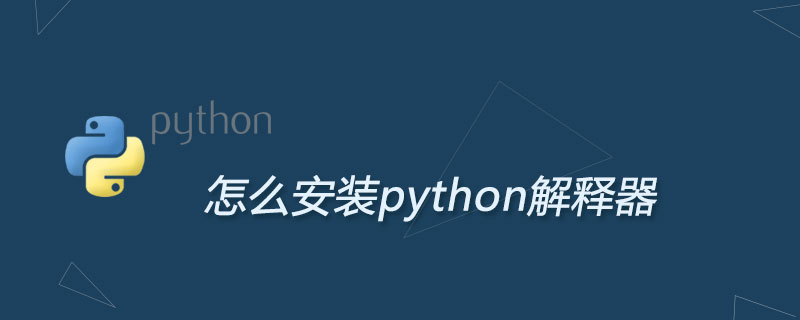
1. Téléchargez python
Tout d'abord, selon votre version de Windows (64 bits ou 32 bits) depuis le site officiel. site Web de Python Téléchargez le programme d'installation 64 bits ou 32 bits correspondant à Python 3.7 (étudiants ayant une vitesse Internet lente, veuillez vous déplacer vers le miroir domestique), puis exécutez le package d'installation EXE téléchargé :
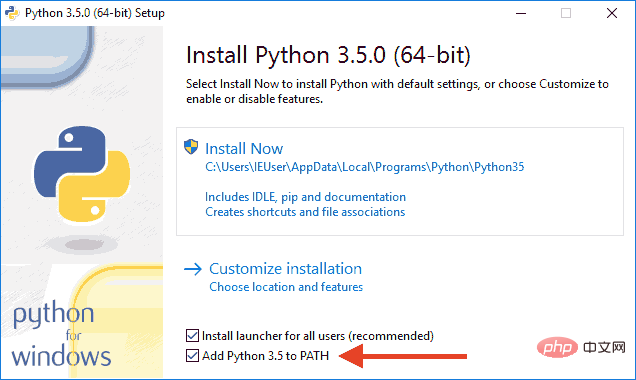
2. Exécutez Python
Une fois l'installation réussie, ouvrez la fenêtre d'invite de commande et tapez python, deux situations apparaîtront :
Situation 1 :
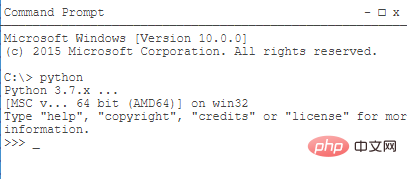
Voir l'écran ci-dessus signifie que Python est installé avec succès !
Lorsque vous voyez l'invite >>>, cela signifie que nous sommes déjà dans l'environnement interactif Python. Vous pouvez saisir n'importe quel code Python et vous obtiendrez le résultat de l'exécution immédiatement après avoir appuyé sur Entrée. Maintenant, entrez exit() et appuyez sur Entrée pour quitter l'environnement interactif Python (vous pouvez également fermer directement la fenêtre de ligne de commande).
Cas 2 : obtenez une erreur :
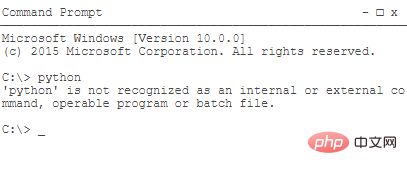
Cela est dû au fait que Windows recherchera python.exe en fonction du chemin défini par la variable d'environnement Path If. S'il n'est pas trouvé, une erreur sera signalée. Si vous avez manqué de cocher Ajouter Python 3.7 à PATH lors de l'installation, vous devez ajouter manuellement le chemin où se trouve python.exe à Path.
Si vous ne savez pas comment modifier les variables d'environnement, il est recommandé de réexécuter le programme d'installation de Python et assurez-vous de cocher Ajouter Python 3.7 à PATH.
Recommandations d'apprentissage associées : Tutoriel Python
Ce qui précède est le contenu détaillé de. pour plus d'informations, suivez d'autres articles connexes sur le site Web de PHP en chinois!

